MySQL安装入门第一篇
【1】MySQL的版本:
近期主要历史版本有5.0/5.1/5.5/5.6/5.7,目前最新版本是MySQL8.6.0曾经是个内部试验版本,已取消了。
MySQL8.0的版本历史
1) 2016-09-12第一个DM(development milestone)版本8.0.0发布
2) 2018-04-19第一个GA(General Availability)版本开始,8.0.11发布
3) 2018-07-27 8.0.12GA发布
4) 2018-10-22 8.0.13GA发布
5) 2019-01-21 8.0.14GA发布
6) 2019-02-01 8.0.15GA发布
............
7) 最新的版本是8.0.32,2023年1月17日正式发布
【2】官方下载地址:
https://dev.mysql.com/downloads/windows/installer/8.0.html

【3】安装过程:
1.双击MySQL安装文件mysql-installer-community-8.0.18.0.msi,出现安装类型选项。
♦ Developer Default:开发者默认
♦ Server only:只安装服务器端
♦ Client only:只安装客户端
♦ Full:安装全部选项
♦ Custom:自定义安装
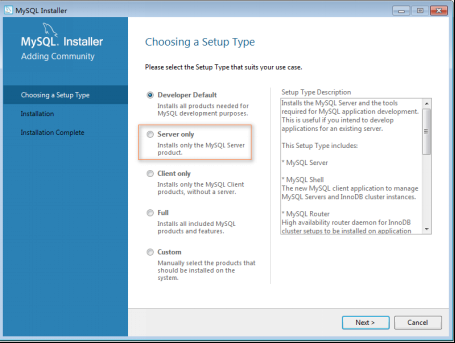
2.选择,然后继续:

3.进入产品配置向导,配置多个安装细节,点击Next按钮即可。
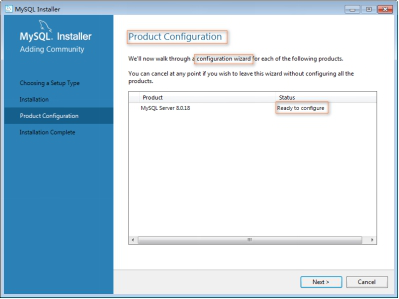
4.高可靠性High Availability,采用默认选项即可。
♦ Standalone MySQL Server/Classic MySQL Replication:独立MySQL服务器/经典MySQL复制
♦ InnoDB Cluster:InnoDB集群

5.类型和网络 Type and Networking,采用默认选项即可。MySQL的端口默认是3306。
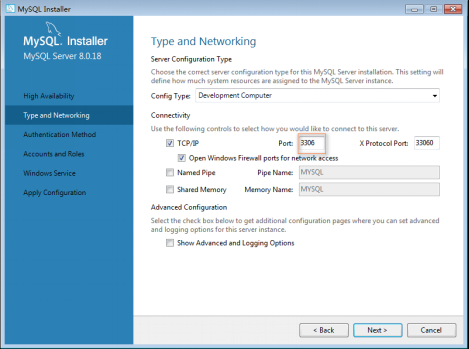
6.身份验证方法Authentication Method,采用默认选项即可。
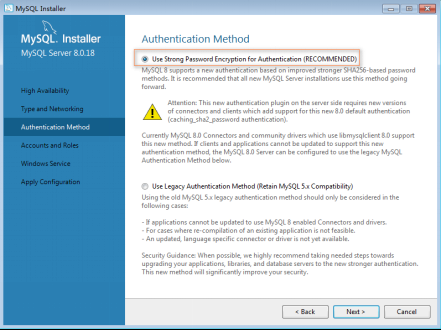
7.账户和角色 Accounts and Roles。MySQL管理员账户名称是root,在此处指定root用户的密码。还可以在此处通过Add User按钮添加其他新账户,此处省略该操作。
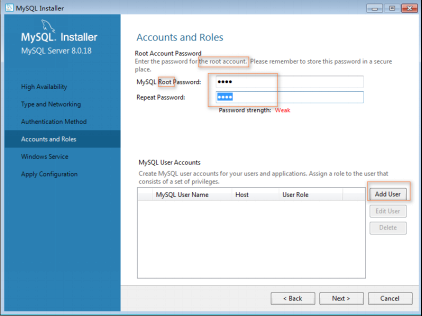
8.Windows服务:Windows Service。
♦ Configure MySQL Server as a Windows Service:给MySQL服务器配置一个服务项。
♦ Windows Service Name:服务名称,采用默认名称MySQL80即可。
♦ Start the MySQL at System Startup:系统启动时开启MySQL服务

9.Apply Configuration:点击Execute按钮执行开始应用这些配置项。
² Writing configuration file: 写配置文件。
² Updating Windows Firewall rules:更新Windows防火墙规则
² Adjusting Windows services:调整Windows服务
² Initializing database:初始化数据库
² Starting the server: 启动服务器
² Applying security setting:应用安全设置
² Updating the Start menu link:更新开始菜单快捷方式链接
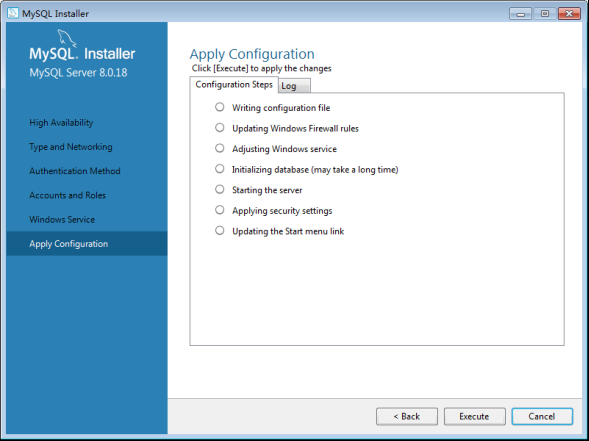
PS:如果配置出错,查看右侧的log,查看对应错误信息。
执行完成后,如下图所示。单击Finish完成安装,进入产品配置环节。
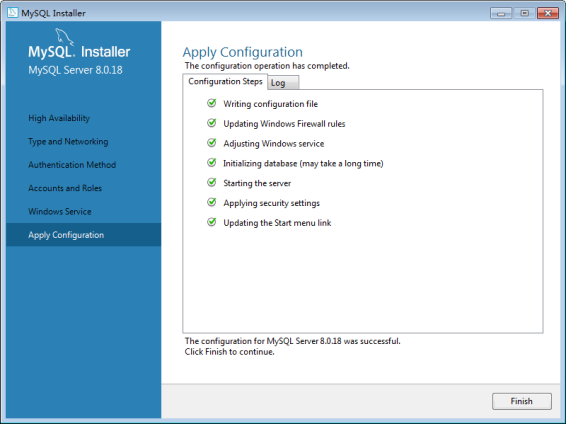
10.产品配置Product Configuration到此结束:点击Next按钮。
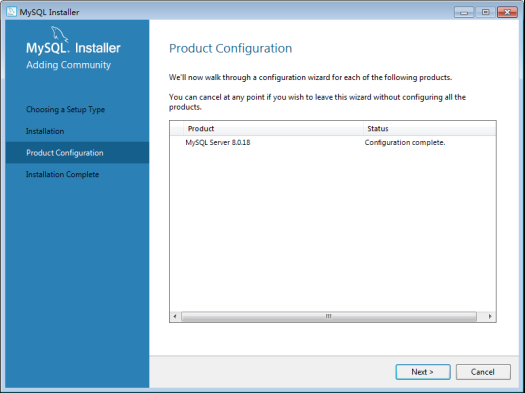
11.安装完成 Installation Complete。点击Finish按钮完成安装。
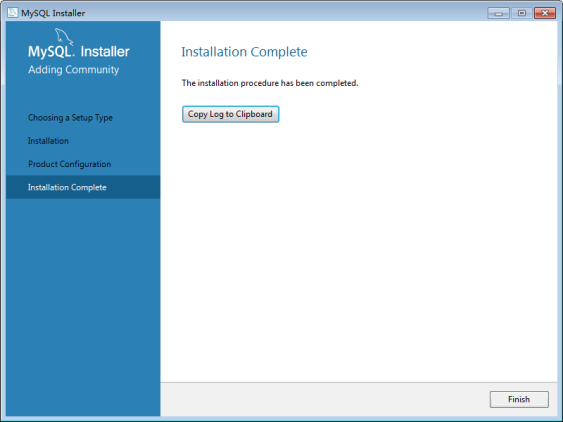
本文来自博客园,作者:萧熙,转载请注明原文链接:https://www.cnblogs.com/xiaoxiblog/p/17182915.html


 浙公网安备 33010602011771号
浙公网安备 33010602011771号